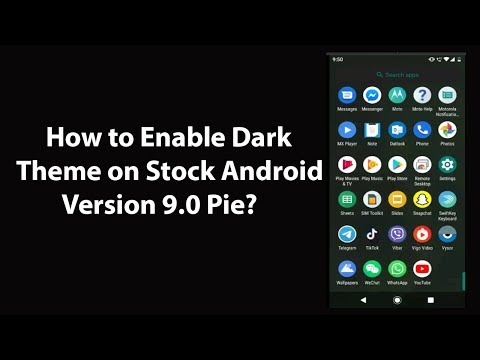Acest wikiHow vă învață cum să arhivați un canal Slack pentru a-l elimina din lista de canale a spațiului de lucru și a-l închide pentru toți membrii, utilizând Android.
Pași

Pasul 1. Deschideți aplicația Slack pe Android
Aplicația Slack arată ca un „S” într-o pictogramă de cerc colorat din meniul Aplicații.
Dacă nu sunteți autentificat automat, atingeți albastru CONECTARE din colțul din stânga jos și conectați-vă la spațiul de lucru pe care doriți să îl editați.

Pasul 2. Atingeți pictograma spațiului de lucru din partea stângă sus
Acest buton arată ca inițialele numelui spațiului de lucru din colțul din stânga sus al ecranului. Va deschide meniul de navigare din partea stângă.

Pasul 3. Atingeți canalul pe care doriți să îl arhivați
Găsiți canalul sub titlul CANALE din meniu și atingeți-l. Aceasta va deschide chatul canalului.
Dacă doriți să treceți la un alt spațiu de lucru, atingeți pictograma cu patru pătrate din colțul din dreapta sus al meniului și selectați un alt spațiu de lucru

Pasul 4. Atingeți numele canalului din partea de sus a chat-ului
Numele canalului dvs. este listat în partea de sus a conversației prin chat. Dacă o atingeți, se vor deschide detaliile acestui canal pe o nouă pagină.

Pasul 5. Derulați în jos și atingeți Arhivă
Această opțiune este scrisă cu litere roșii sub antetul Advanced din partea de jos a meniului.
Va trebui să confirmați acțiunea într-o nouă fereastră pop-up

Pasul 6. Apăsați ARHIVĂ în fereastra pop-up de confirmare
Aceasta va elimina canalul din lista de canale și îl va închide pentru toți membrii.